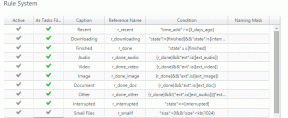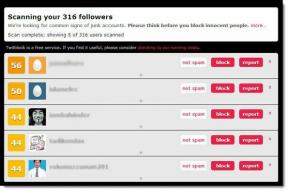Come modificare l'immagine del profilo sull'app Xbox
Varie / / August 26, 2022
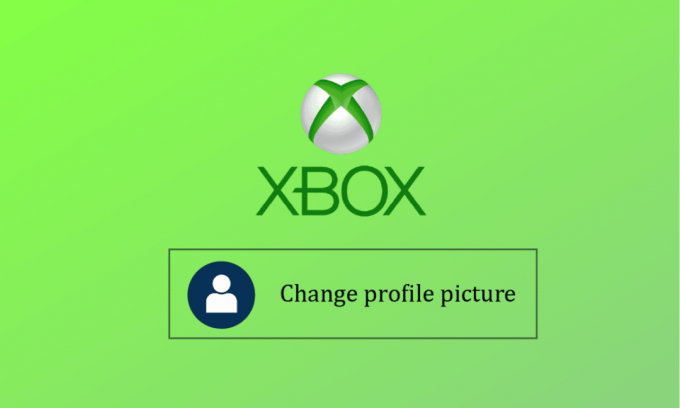
Microsoft ha fondato il marchio di videogiochi Xbox. Cinque console di gioco, diversi giochi, servizi di streaming, Xbox Network e Xbox Game Studios fanno tutti parte della gamma di prodotti dell'azienda. Il marchio è stato inizialmente pubblicizzato negli Stati Uniti nel novembre 2001. Windows 8, Windows 10, Windows 11, Android, iOS e Tizen supportano tutti l'app Xbox. Il software Xbox per dispositivi mobili ti consente di cambiare l'immagine del profilo sull'app Xbox ogni volta che vuoi. Sai come modificare la tua immagine del profilo sull'app Xbox 2020 o perché non puoi personalizzare Xbox Gamerpic? Leggi sotto per scoprirlo!
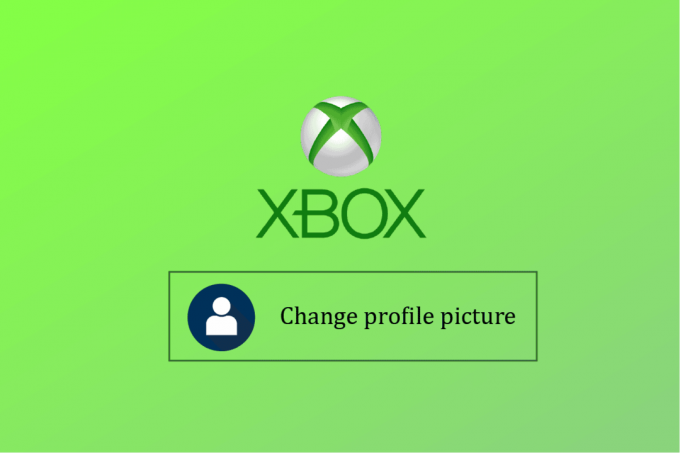
Contenuti
- Come modificare l'immagine del profilo sull'app Xbox
- Come carichi le immagini dal tuo iPhone alla tua Xbox One?
- Puoi cambiare il tuo avatar Xbox sull'app Xbox?
- Come modificare l'immagine del profilo sull'app Xbox?
- Come si cambia l'immagine del profilo sull'app Xbox su dispositivi mobili?
- Come si cambia l'immagine del profilo su Xbox senza l'app?
- Come modificare l'immagine del profilo Xbox su PC?
- Come si inserisce un'immagine personalizzata sul proprio profilo Xbox?
- Perché non è possibile modificare l'immagine del profilo Xbox? Perché non puoi personalizzare la tua immagine Xbox Gamer?
Come modificare l'immagine del profilo sull'app Xbox
Come app complementare per le console di gioco Xbox, offre agli utenti l'accesso alle funzionalità della community della rete Xbox, in remoto controllo e funzionalità del secondo schermo (precedentemente noto come SmartGlass) con un gruppo selezionato di giochi, app e intrattenimento. Su Windows 10, l'app dà anche accesso agli strumenti di registrazione dello schermo di sistema. Consente lo streaming di giochi in rete locale da una console Xbox One, oltre a fungere da lanciatore per PC giochi già installati su un dispositivo, inclusi quelli di Microsoft Store, Bethesda.net, Battle.net, Steam, GOG.com, Epic Games Store, Humble Bundle, Origin e Ubisoft Connect.
Nota: L'immagine del profilo Xbox verrà modificata solo se Microsoft la verifica.
Come carichi le immagini dal tuo iPhone alla tua Xbox One?
Non puoi caricare immagini dal tuo iPhone in modo permanente. Puoi eseguire lo streaming dal tuo iPhone a Xbox anche se potresti non essere in grado di pubblicare il tuo fotografie lì permanentemente. Tutto quello che devi fare è:
1. Scarica il Microsoft OneDrive app sul tuo iPhone e configura il tuo account con il istruzioni sullo schermo.
2. Quindi, apri il Fotografie app e tieni premuto il tasto immagine desiderata.
3. Toccare il Invia icona.
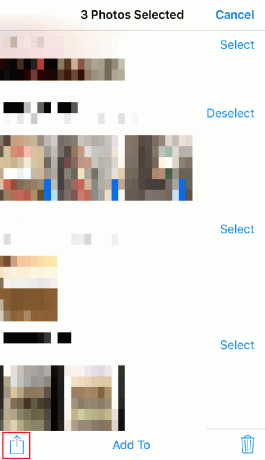
4. Tocca Una guida.
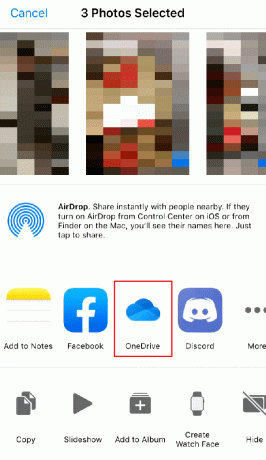
5. Scegli il cartella OneDrive desiderata e tocca Carica qui.

6. Ora, apri il Una guida app sulla tua Xbox.
Nota: assicurati di aver effettuato l'accesso allo stesso account OneDrive su cui hai caricato le immagini.
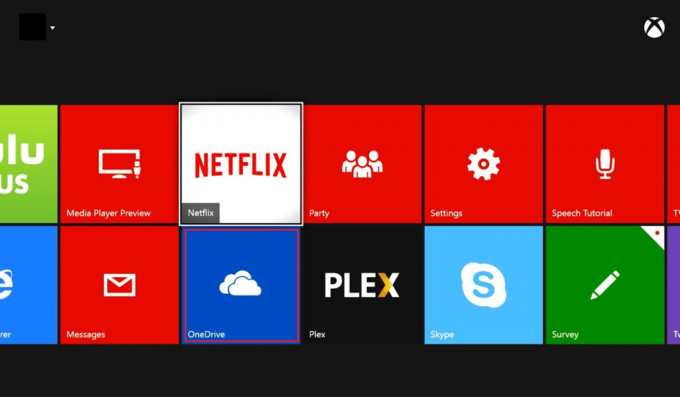
7. Passa a cartella OneDrive desiderata sulla tua Xbox dove hai salvato le immagini dal tuo iPhone.
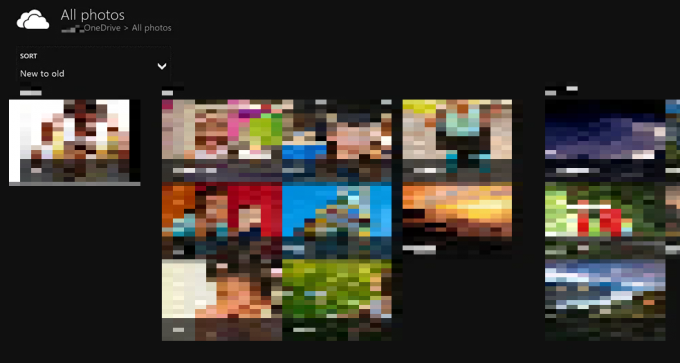
Leggi anche: Come rimuovere l'immagine del profilo su TikTok
Puoi cambiare il tuo avatar Xbox sull'app Xbox?
sì, puoi cambiare il tuo avatar Xbox nell'app Xbox.
- Puoi creare e applicare un nuovo avatar usando il Editor avatar Software.
- Inoltre, utilizzando il Cabina fotografica opzione, puoi metterti in posa per utilizzare una foto del tuo avatar come immagine del giocatore.
Come modificare l'immagine del profilo sull'app Xbox?
Ecco come modificare l'immagine del profilo sull'app Xbox 2020:
Nota 1: Assicurati di aver effettuato l'accesso lo stesso Microsoft account come console Xbox.
Nota 2: non avviare l'app Xbox che utilizzi per Xbox Game Pass.
1. Aprire Microsoft Store sul tuo PC, cerca il Compagno della console Xbox e fare clic su Aprire.

2. Clicca sul icona del profilo dall'angolo in alto a sinistra come mostrato.

3. Clicca su Personalizzare.

4. Quindi, fare clic su Personalizza il tuo avatar.

5. Quindi, fare clic Scegli un'immagine personalizzata.

7. Seleziona il immagine desiderata dal PC e fare clic su Aprire.
Nota: Puoi solo caricare e salvare l'immagine di dimensione 1080 x 1080 pixel.
8. Infine, fai clic su Salva per modificare correttamente la tua immagine del profilo sull'app Xbox.
Leggi anche: Come scollegare l'account EA da Xbox
Come si cambia l'immagine del profilo sull'app Xbox su dispositivi mobili?
Di seguito sono riportati i passaggi su come modificare l'immagine del profilo sull'app Xbox 2020:
1. Aprire App Xbox sul tuo smartphone Android.
2. Toccare il profilo scheda dall'angolo in basso a destra.

3. Ora tocca il tuo immagine del profilo, come mostrato di seguito.

4. Toccare il Aggiungi dalla galleria icona.

5. Seleziona il immagine desiderata dal rullino fotografico e tocca CARICAMENTO pulsante, mostrato evidenziato, per cambiare l'immagine del tuo profilo.

Leggi anche: Come posso cambiare il mio account Xbox One da figlio a genitore
Come si cambia l'immagine del profilo su Xbox senza l'app?
Puoi modificare l'immagine del tuo profilo Xbox senza l'app Xbox. Puoi usare il App Xbox Cosnole Companion invece dell'app Xbox sul telefono.
Nota 1: Assicurati di aver effettuato l'accesso allo stesso account Microsoft della tua console Xbox.
Nota 2: non avviare l'app Xbox che utilizzi per Xbox Game Pass.
1. Aprire Microsoft Store app sul tuo PC.
2. Cerca il Compagno della console Xbox e fare clic su Aprire.

3. Quindi, fare clic su icona del profilo, come mostrato di seguito.

4. Clicca su Personalizza > Personalizza il tuo avatar.
5. Clicca su Scegli un'immagine personalizzata.
6. Aprire il immagine desiderata e fare clic su Salva.
Come modificare l'immagine del profilo Xbox su PC?
Segui questi passaggi per modificare l'immagine del profilo Xbox su PC:
1. Avvia il Compagno della console Xbox app sul tuo PC e Registrazione allo stesso account Microsoft della tua Xbox.
Nota: non avviare l'app Xbox che utilizzi per Xbox Game Pass.
2. Clicca sul icona del profilo > Personalizza > Personalizza il tuo avatar nell'angolo in alto a sinistra.

3. Clicca su Scegli un'immagine personalizzata.

4. Scegli il immagine desiderata e fare clic su Apri > Salva.
Leggi anche: Come modificare l'avatar del profilo di Microsoft Teams
Come si inserisce un'immagine personalizzata sul proprio profilo Xbox?
Chiunque può scattare qualsiasi foto e caricarla sul proprio Profilo Xbox Live per la visione pubblica. Questa funzione è disponibile su smartphone, console Xbox One e Xbox Series X|S e Windows. Si applicano le regole generali della community e il sistema Microsoft approva le immagini prima della pubblicazione. Per esprimersi, gli utenti di Xbox Live hanno dovuto accontentarsi di posizioni e fotografie degli avatar prefabbricate fino a poco tempo fa. La possibilità di installare il proprio avatar sull'intera rete Xbox Live è stata, per fortuna, finalmente aggiunta da Microsoft. Per modificare l'immagine del tuo giocatore Xbox sul tuo sistema di gioco Xbox, segui i prossimi passaggi:
1. Avvia il Xbox app e tocca profilo scheda.

2. Tocca il tuo immagine del profilo > icona Aggiungi dalla galleria.
3. Quindi, scegli il immagine desiderata dal rullino fotografico.
4. Raccolto l'immagine come desiderato e toccare CARICAMENTO per inserire un'immagine personalizzata come immagine del profilo Xbox.

Perché non è possibile modificare l'immagine del profilo Xbox? Perché non puoi personalizzare la tua immagine Xbox Gamer?
Ecco alcuni motivi per cui non puoi modificare l'immagine del tuo profilo Xbox:
- Uno dei motivi è che lo eri tu non data l'autorità necessario per modificare il tuo profilo.
- In alternativa, forse il tuo l'immagine del profilo è impostata su privata.
- L'immagine scelta è non della dimensione richiesta vale a dire una dimensione di 1080 × 1080 pixel, che ti porta ad affrontare il problema dell'impossibilità di personalizzare Xbox Gamerpic.
Consigliato:
- Cosa significa approvazione Amazon necessaria?
- Xbox ha Mario Kart?
- Come trasmettere su Xbox One dal tuo telefono Android
- Come modificare l'immagine del profilo di Steam
Ci auguriamo che questo articolo sia stato utile e che tu abbia imparato come modificare l'immagine del profilo sull'app Xbox 2020. Sentiti libero di contattarci con le tue domande e suggerimenti tramite la sezione commenti qui sotto. Facci sapere quale argomento vuoi approfondire nel nostro prossimo articolo.